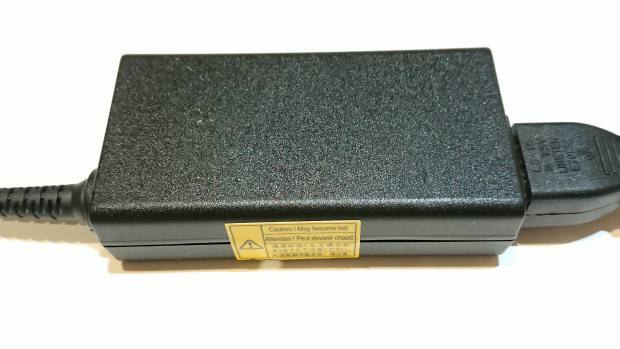画像処理装置の「GPU」(Graphics Processing Unit/グラフィック・プロセシング・ユニット)、
またそれが搭載されたビデオカード(Video card/グラフィックボード)が壊れてしまい、
パソコンの画面などが正常に開かなくなった場合には、どうすればコンピューターの内部の
ハードディスクやフラッシュメモリに保存されたデータを救出することができる?という疑問について。
目次
ビデオカードの冷却用のファンを掃除する
まず、先にパソコンのケースを開いて、ビデオカードやCPUクーラーにある冷却用のファンに、
ホコリやごみといった異物がたまっていたら、
綿棒やピンセット、クリーニングキットなどを使って丁寧に除去してください。
パソコン本体を移動させたり、揺れたりした後、またはパーツを交換した後で
不具合が発生した時は、ビデオカードやそれぞれの部品、ケーブルが
しっかりと接続されているかどうかを、お確かめください。
ビデオカードが破損すると、NVIDIA(エヌビディア)のデバイスドライバに
エラーマークがついたり、Windwosの画面に白い線が浮かんだりします。
また、30インチなどの大型の液晶ディスプレイは、低い解像度でしかモニターの画面を映せなくなります。
最も確実なパソコンの修復の仕方としましては、新品のグラフィックボード(Graphics board)を新しく
購入して、現在マザーボードに取り付けてある故障したグラフィックボードと交換するか、
換装の作業を修理のサービスで行ってもらう方法です。
パソコンの起動の試みとバックアップ
まだパソコンのオペレーティングシステムを何とか開くこと自体はできるようでしたら、
先にCドライブなどにある必要なデータを、
外付けHDDやRAID、NAS、DVD-Rなどの外部の補助記憶装置にバックアップをされることを推奨します。
GPU、またはグラフィックボード本体が本格的に故障すると、
Windowsなどのオペレーティングシステムも正常に起動できなくなります。
しかし、「セーフ・モード」でなら、まだ起動ができることもあります。
デバイスマネージャーでNVIDIAなどの項目のエラーマークを確認
デバイスマネージャーの画面で、NVIDIAなどのビデオカードの項目にエラーマークが付いていると、
通常の動作だけではアンインストールができず、特殊なソフトウェアを使わなければ、
アンインストールと再起動によるデバイスドライバのインストールし直しができないケースもあります。
ですが、システム上の問題ではなく、グラフィックカードの物理的な破損があると、
デバイスマネージャーでの作業では修復することができません。
その際には、やはり新品のビデオカードに交換するか、以前に使っていたパソコンのビデオカードを
取り外して、現在使用しているPC本体の方に換装して使われることが、有効な解決策です。
また換装の代行作業は、パソコンの修理サービスで行ってもらうことができます。
PCケースからグラフィックカードを取り外そて交換する
デスクトップパソコンでしたら、PCケースのふたを開けて、パーツの固定ネジを、
プラスドライバーで取り外して、マザーボードにあるコネクタの固定レバーを下げて、丁寧に引き抜きます。
グラフィックカードの製品によっては、電源ユニットからのケーブルを差し込みする必要があるものと、
コネクタを接続する必要のないものがあります。
壊れたビデオカードと同じように配置し直して、パソコンの電源を付け直して、
正常にWindowsの画面が展開できれば、修理に成功です。
マザーボードの差込口にある固定レバーをカチッと音がするように留めておくのを忘れてしまうと、
「ピーッピッピッピッ」とビープ音が鳴って、正常に起動できなくなるため、
しっかりと接続されているかどうか、電源スイッチを入れる前に、ご確認ください。
一方で、ハードディスクドライブやSSDに深刻なアクセスエラーや故障が起きていた時は、
それ以上はストレージを通電せずに、プロのデータリカバリーのサービスで、
内部のファイルを復旧してもらわれることも推奨します。
他のパーツも故障していた時に修復するには?
ビデオカードが壊れても、内蔵のハードディスクやSSDが一緒に壊れていなければ、
ドライブ装置の方を取り外して、別のパソコンに外付けHDDケースに取り付ける、
またはデスクトップパソコンの空いているドライブベイに増設する方法でも、データを救出できます。
しかし、パソコン以外の電子機器では独自のグラフィックボードが使用されていたりと、
一般の個人での交換による修理は困難になっていきます。
小型・薄型のノートパソコンやタブレット端末などの、内部のSSDや内蔵フラッシュメモリの
取り出しとデータの読み込みが個人では難しいコンピューター製品が故障してしまった時は、
プロのデータ復旧サービスセンターに依頼をして、壊れた機器から内部の
必要なファイル・フォルダーをサルベージしてもらわれることをおすすめします。